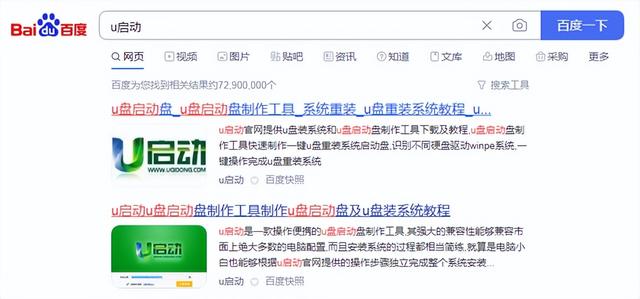大家随便在搜索引擎上搜索U盘装系统可以轻松找到几种重装系统的方法。然而,你也会发现,虽然有很多方法,但你需要下载系统镜像、软件工具和学习软件使用方法,有些甚至需要你了解基础DOS命令的门槛相对较高。我尝试了多种重新安装系统的方法,最终选择了U盘装系统的终极教程。这个教程操作简单,你只需要像安装软件一样操作。
这个教程的一个优点是你不需要下载镜像。虽然网上有很多Ghost但安全性尚不清楚,也是盗版系统,可能会影响正常使用。这个教程可以让你下载到微软官方系统的镜像,甚至U盘在下载后直接成为最新版本Windows 10系统盘。
01准备阶段
我们至少需要准备8个容量GB的U盘,USB2.0或USB3.不影响0,然后需要一个可以上网运行。Windows系统计算机,Windows没有系统版本的要求,最好是Windows 7、Windows 8(8.1)或Windows 10。就这样。

容量至少为8GB的U盘
02制作系统U盘
首先,我们打开微软官网下载Windows 10页,大家点击此可直接跳转。这是微软官方提供的下载页面,可以保证所有下载是官方镜像。
打开网页后,你想在电脑上安装吗?Windows 立即下载工具按钮按钮,点击后会下载一个软件,直接运行。
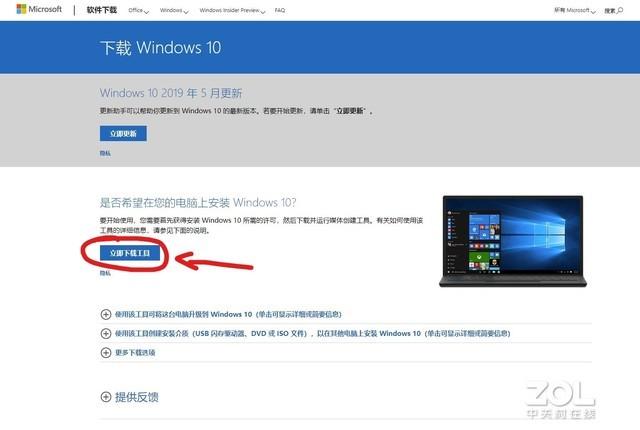
点击下载工具
打开软件后,我们将U盘插入电脑,无论U盘中是否有文件,直接格式化。然后回到软件,选择为另一台电脑创建安装介质,点击下一步,根据自己的需要选择系统版本。“x代表64位版本的64x代表32位版本的86。再次单击下一步,然后选择U盘,然后一路点击下一步或接受。
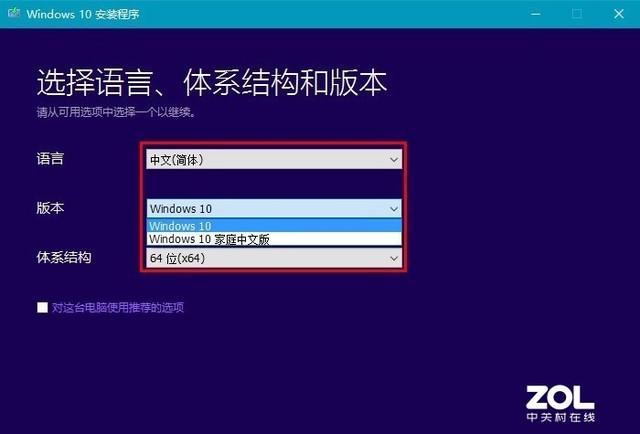
选择语言和版本
然后软件会自动下载镜像,制作系统U盘。这时大家可以玩游戏,刷手机。系统U盘制作速度与网速有很大关系,网速越快,系统U盘制作速度越快。一般半小时左右就差不多了。
引导U盘启动
这是整个过程的关键。不同品牌电脑选择指导项的操作不同,建议您提前搜索。如果不知道如何选择引导启动,可以直接进入BIOS,U盘设置为系统启动设置的第一个启动项。当然在进入BIOS之前一定要插上U盘,否则BIOSU盘可能无法识别。
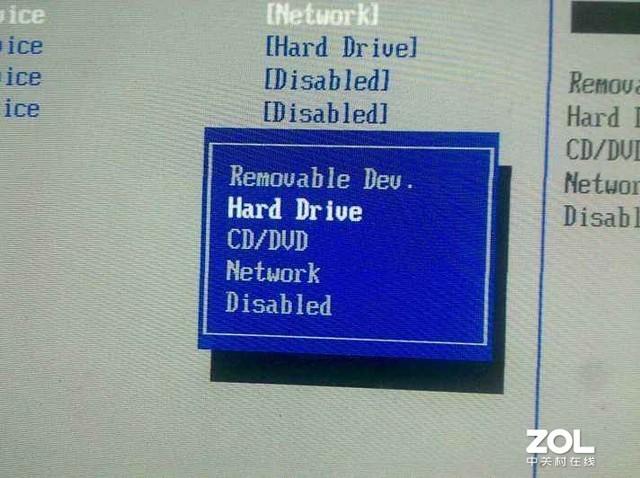
BIOS中的启动项
这一步并不难。以前没有经验的朋友可能需要失败两三次才能成功。关键是提前知道选择启动项目或进入BIOS的按键。
04安装过程中的注意事项
正确引导U盘启动后,你离成功只有一步之遥。
Windows 10的安装过程非常简单,就像安装软件一样,点击下一步/接受。在安装过程中,系统可能会提示您连接网络,您可以选择登录微软账户或建立离线账户,这不会影响正常使用。
只有两点需要注意。首先,在安装过程中,您需要选择哪种类型的安装,即升级系统或完全重新安装系统。建议选择自定义Windows然后选择系统安装的硬盘。
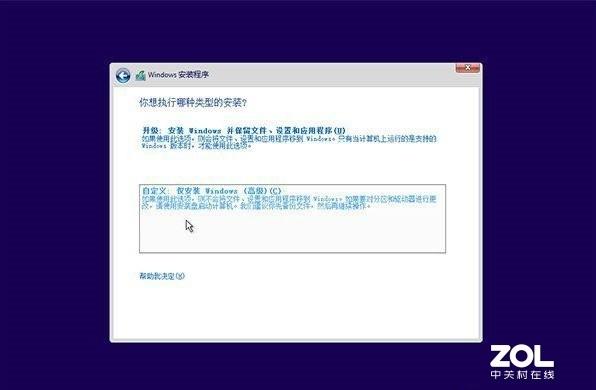
自定义:仅安装Windows
第二,在为您的设备选择隐私设置时,建议只保留位置和语音识别。如果您的设备是台式机,您只能保留位置。

为您的设备选择隐私设置
在这一步,基本上表明每个人都重新安装了新的Windows 10.以下操作只需点击下一步即可。整个过程很简单,只需要一个U盘和一台可以上网的电脑,不需要下载第三方工具,再学一遍。
(7254766)